بواسطة مادهوبارنا
هناك حسابات مختلفة في نظام التشغيل Windows 10 وهي إما حسابات مستخدم عادية أو حسابات مسؤول. ستحتاج البرامج التي تعمل على حسابات المسؤول إلى حقوق / أذونات إدارية لتتمكن من الوصول. بمجرد حصولك على وصول المسؤول ، يمكنك بعد ذلك إجراء أي تغييرات على هذا الحساب مثل محرر التسجيل ، وما إلى ذلك. ولكن كيف يمكنك معرفة ما إذا كانت العملية تعمل بحقوق المسؤول للمضي قدمًا؟
إليك كيفية العثور عليها بسهولة.
الخطوة 1: انقر بزر الماوس الأيمن على شريط المهام وحدد إدارة المهام. يفتح نافذة إدارة المهام.
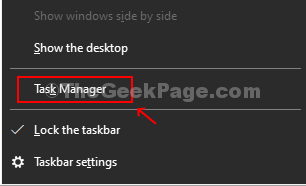
الخطوة 2: انتقل إلى ملف تفاصيل علامة التبويب ، انقر فوقه وانقر بزر الماوس الأيمن فوق أي من ملفات رؤوس الأعمدة. سيتم فتح قائمة منسدلة.

الخطوه 3: من القائمة المنسدلة انقر فوق حدد العمود. يفتح نافذة مع قائمة من الخيارات.

الخطوة الرابعة: أعثر على مرتفع الخيار من القائمة ، حدد المربع واضغط نعم.
 الخطوة الخامسة: عمود جديد يسمى مرتفع يضاف تحت إدارة المهام. سيُظهر بوضوح العملية التي لها حقوق المسؤول مع ملف نعم أو أ لا.
الخطوة الخامسة: عمود جديد يسمى مرتفع يضاف تحت إدارة المهام. سيُظهر بوضوح العملية التي لها حقوق المسؤول مع ملف نعم أو أ لا.

بمجرد الانتهاء من التحقق من حقوق المسؤول ، يمكنك إما اختيار إخفاء العمود بالنقر بزر الماوس الأيمن فوقه وتحديده
إخفاء العمود من القائمة المنسدلة أو قم ببساطة بإلغاء تحديد مرتفع خيار من حدد العمود قائمة.
